
Опубликовано 28.09.2022
Содержание:
- 1 Библиотека DLL Windows
- 2 Как найти и установить библиотеку DLL
- 2.1 Регистрация dll-файла через командную строку
- 3 Как установить библиотеку DLL сторонними инструментами
- 3.1 DLL Helper
- 3.2 Advanced PC Cleanup
- 3.3 CCleaner
- 3.4 Advanced System Optimizer
- 4 Точка входа не найдена в библиотеке dll
- 5 Заключение
Библиотека DLL Windows
Файлы библиотек DLL использует почти все программное обеспечение, установленное на компьютере. Пользователь не замечает наличие этих элементов, пока все работает нормально. Их отсутствие становится ярко заметно, когда система сообщает об ошибке DLL. Она возникает из-за того, что нужный компонент отсутствует, устарел или поврежден. Для полноценного функционирования программ в библиотеке должны быть все нужные файлы, причем подписанные цифровой подписью, актуальные и корректно работающие.
Решить проблему с отсутствием dll достаточно просто — необходимо скачать подходящую библиотеку, разместить ее в правильной папке и зарегистрировать в Windows. Рассмотрим алгоритм действий.
Как найти и установить библиотеку DLL
Инсталляция и регистрация библиотеки производится согласно единому алгоритму вне зависимости от версии операционной системы. Перед скачиванием файлов необходимо определить разрядность Windows. Кликаем в Проводнике на «Этот компьютер» и выбираем «Свойства». К примеру, на скриншоте 64-разрядная Windows 10 Pro.

Скачиваем подходящие файлы, а затем перемещаем их в корневую папку. Для 32-разрядной ОС (x32) это директория C:WindowsSystem32, для 64-разрядной (x64) — C:Windows SysWOW64. Теперь библиотеки необходимо зарегистрировать в ОС. Используем для этого win+r, и в открывшейся строке введем regsvr32 имяфайла.dll.

Команда regsvr32 зарегистрирует элемент библиотеки имяфайла.dll. Подтверждаем OK, перезагружаем компьютер и продолжаем работу. Ошибка должна исчезнуть.
Регистрация dll-файла через командную строку
Запускаем командную консоль с админскими правами. Вводим regsvr32.exe C:/Windows/System32/имяфайла.dll и кликаем «Энтер».

Обязательно делаем перезагрузку компьютера.
Если после этого система сообщает, что не удается загрузить модуль, проверьте, правильно ли прописан путь к файлу, и лежит ли он в упомянутой выше корневой папке. Также dll-элемент может быть уже ранее зарегистрирован. Скачанные файлы сохраняйте в отдельной папке, возможно, они еще пригодятся. Используйте только актуальные библиотеки.
Если вдруг приложение либо игра не видит элемент dll, необходимо скопировать последний и вставить в директорию, где находится основной исполняемый exe-файл. После этого заново запускаем программу.
Как установить библиотеку DLL сторонними инструментами
Установить и зарегистрировать системные DLL возможно с помощью различных приложений, о которых речь пойдет ниже. Они способны автоматически найти недостающие библиотеки, проанализировать состояние ОС, проверить целостность реестра и создать резервные копии. При этом компоненты, связанные с .NET Framework, Visual C++ и DirectX, нужно скачивать с официальных сайтов, а конкретные ошибки в отдельных программах лучше решать с разработчиками проблемного ПО.
DLL Helper
DLL Helper — платный софт на русском языке. Обладает простым понятным интерфейсом и внушительным онлайн-хранилищем DLL-библиотек. Легко устанавливается. Для поиска нужных элементов достаточно знать их официальные наименования, данные им производителем. Программа работает в двух режимах: «Простой» (предлагает только актуальные версии) и «Продвинутый» (предлагает все доступные версии). Существует возможность отката ранее установленных DLL.
Advanced PC Cleanup
Advanced PC Cleanup позволяет удалить временные элементы, зарегистрировать недостающие dll-файлы, исправить другие проблемы. Программа быстро обнаруживает отсутствующие библиотеки и предлагает исправить записи в реестре, отображая весь перечень проблемных файлов, откуда пользователь может сам выбрать компоненты для восстановления. ПО работает на английском языке, в бесплатном варианте и премиум-версии.
CCleaner
CCleaner проверяет наличие в системе элементов, способных снизить ее быстродействие. Обладает простым интерфейсом и позволяет во вкладках одного окна совершить множество действий по оптимизации работы компьютера. Программа сканирует реестр и среди других ошибок обнаруживает недостающие либо поврежденные записи о библиотеках. Поскольку CCleaner обладает обширным инструментарием, а не занимается исключительно dll-файлами, то проблемы с этими элементами не всегда удается успешно разрешить. Утилита работает на русском языке, обладает пробной и премиум-версией.
Advanced System Optimizer
Advanced System Optimizer выполняет те же функции, что и CCleaner. Запустив проверку реестра, пользователь получает перечень поврежденных файлов, среди которых есть и недостающие либо незарегистрированные dll-библиотеки. Можно сразу провести восстановление и избавиться от возникших проблем. Работает на русском языке и в бесплатном функционале позволяет выполнить поиск и исправление dll.
Есть и такие программы, как SpeedyPC Pro, SS Registry Fixer и т. д. Работают на русском и английском языках, являются бесплатными и условно-бесплатными, специализированными и общими утилитами. В последних главное — наличие функции исправления ошибок реестра, которая поможет найти и восстановить dll-библиотеки.
Точка входа не найдена в библиотеке dll
Иногда во время запуска программы либо игры компьютер выдает ошибку «Точка входа в процедуру не найдена в библиотеке DLL». Это означает, что нужный dll-файл не найден, поврежден или содержит ошибку в синтаксисе. Windows способна автоматически заменить отсутствующие или поврежденные системные элементы. Во всех остальных случаях решить проблему помогут нижеприведенные рекомендации.
- Скачайте и установите актуальную версию Visual C++ с официального сайта Microsoft. Запустите на своем компьютере обе вариации — и для 32-, и для 64-битной ОС.
- В командной строке с админскими правами используйте sfc /scannow. После ввода команды нажмите «Энтер». По окончании проверки системных файлов утилита сообщит о файлах, которые удалось либо не удалось восстановить.
- Возможно, ситуацию исправит переустановка проблемного софта.
- Перерегистрируйте dll-файл, открыв командную строку с админскими правами и используя команды «regsvr32/u a имяфайла.dll» и «regsvr32 a имя файла.dll» (без кавычек). После каждой команды щелкните «Энтер».
- Откатите операционную систему назад с помощью win+r и команды rstrui.exe. Кликните OK, выберите нужную точку восстановления и запустите процесс. После перезагрузки система будет работать по состоянию на указанную дату.

Продвинутым пользователям, самостоятельно устанавливающим Windows, можно рекомендовать инструмент Media Creation Tool. Он решит ошибку, когда система сообщит, что точка процедуры не найдена в библиотеке dll. С помощью этой утилиты необходимо создать загрузочный образ «Виндовс» на сайте Microsoft и произвести инсталляцию ОС с установочной флешки. Этот способ поможет извлечь и применить недостающие dll-файлы.
Заключение
Если, несмотря на предложенные инструкции, вам не удалось найти и зарегистрировать недостающие или поврежденные dll-библиотеки, обратитесь к сотрудникам «АйТиСпектр». Специалисты наладят работу операционной системы, а заодно помогут решить проблемы с работой других компонентов компьютера.
If I have a Windows executable, how can I find out which dlls it will load?
I’m just talking about which ones that will be loaded statically, not ones it might load dynamically with something like LoadLibrary.
asked Jan 24, 2009 at 0:07
David NormanDavid Norman
19.3k12 gold badges63 silver badges54 bronze badges
dumpbin is a tool that comes with VC++.
To see what DLLs a program will import:
- Open Visual Studio
- Menu Item Tools | Visual Studio Command prompt
- cd to folder containing executable
- dumpbin /dependents whatever.exe
Dump of file whatever.exe File Type: EXECUTABLE IMAGE Image has the following dependencies: AIOUSB.DLL sqlite3.dll wxmsw293u_core_vc_custom.dll wxbase293u_vc_custom.dll KERNEL32.dll ole32.dll OLEAUT32.dll MSVCP90.dll MSVCR90.dll
To see what functions (and DLLs) it will import, use
C:> dumpbin /imports whatever.exe
answered Jan 24, 2009 at 1:55
Graeme PerrowGraeme Perrow
55.8k21 gold badges80 silver badges121 bronze badges
3
Open the command prompt and then type below command
tasklist /m /fi “imagename eq netbeans.exe”
Type instead netbeans.exe whatever name your exe file name.
answered Sep 8, 2014 at 4:45
![]()
LOKESHLOKESH
1,2931 gold badge16 silver badges29 bronze badges
2
Dependency Walker can help you determine which .dll will be loaded.
![]()
SuB
2,2013 gold badges22 silver badges36 bronze badges
answered Jan 24, 2009 at 0:12
David SegondsDavid Segonds
83k10 gold badges45 silver badges66 bronze badges
1
Just go to the command prompt and type tasklist /m, you will see the list of dll files used by specific program.
Waynn Lue
11.3k8 gold badges51 silver badges76 bronze badges
answered Mar 12, 2012 at 8:30
![]()
Subek ShakyaSubek Shakya
5954 gold badges10 silver badges28 bronze badges
2
Solution for Microsoft .Net:
foreach (AssemblyName a in Assembly.ReflectionOnlyLoadFrom("SAMPLE.EXE").GetReferencedAssemblies())
{
MessageBox.Show(a.Name);
}
answered May 30, 2012 at 15:13
1
There is a handy tool called NDepend that will give you all DLL dependencies.
answered Jan 24, 2009 at 2:00
FlySwatFlySwat
171k73 gold badges245 silver badges311 bronze badges
3
answered Jan 24, 2009 at 0:20
Dependencies – An open-source modern Dependency Walker shows which DLLs a Windows executable will load and it works well in modern Windows 10.
It is a little less powerful than Dependency Walker, but the latter may or may not work in Windows 10 as it was last updated in 2006. (Newer versions of Dependency Walker were bundled with some versions of Windows Development Kit for Windows 10, but not any more.)
answered Jan 28, 2021 at 12:41
mrtsmrts
16.1k8 gold badges87 silver badges72 bronze badges
Содержание
- Как найти dll файл на компьютере
- Как узнать, какая программа использует DLL
- Что такое DL_
- Как найти DLL-файл на компьютере
- Что делать, если “Точка входа не найдена”
- Как исправить ошибку, связанную с DLL
- Как найти dll файл на компьютере
- Файл формата DLL: чем открыть, описание, особенности
- Файлы с расширением DLL – что это и для чего нужны
- Когда и как появились
- В Windows 10
- В Windows 7
- В онлайн-сервисах
- Как открыть DLL, используя Visual Studio
- Особенности работы с DLL файлами и возможные проблемы
- В качестве итога
- Порядок поиска библиотеки динамической компоновки (DLL)
- Факторы, влияющие на поиск
- Порядок поиска для приложений UWP
- Стандартный порядок поиска для приложений UWP
- Альтернативный порядок поиска для приложений UWP
- Порядок поиска для настольных приложений
- Стандартный порядок поиска для настольных приложений
- Альтернативный порядок поиска для настольных приложений
- Порядок поиска с помощью флагов _ _ поиска «загрузить библиотеку «
Как найти dll файл на компьютере
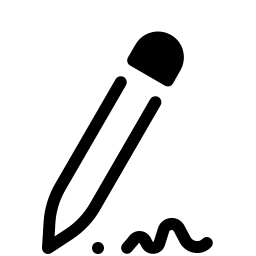
Перед использованием некоторых DLL систему необходимо “проинформировать” о том, какой файл добавлен в систему, что он делает и из чего состоит. Без этих сведений файлом будет пользоваться сложнее, а зачастую некоторые возможности останутся закрытыми.
Как узнать, какая программа использует DLL
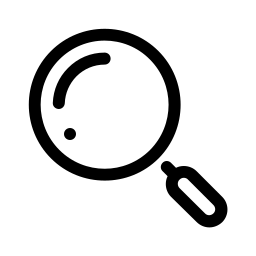
Одним и тем же файлом DLL может одновременно пользоваться несколько программ. Это вызывает проблемы, например, в случае необходимости удалить файл из системы.
Что такое DL_
Одним из способов уменьшения размеров DLL-файлов является сжатие неиспользуемых библиотек. Microsoft делает это с помощью службы MakeCAB, именно благодаря ей также происходит обратная “распаковка”.
Как найти DLL-файл на компьютере

Зачастую требуется определить местонахождение того или иного DLL-файла на компьютере, например, для определения его полного адреса при удалении из системы.
Что делать, если “Точка входа не найдена”
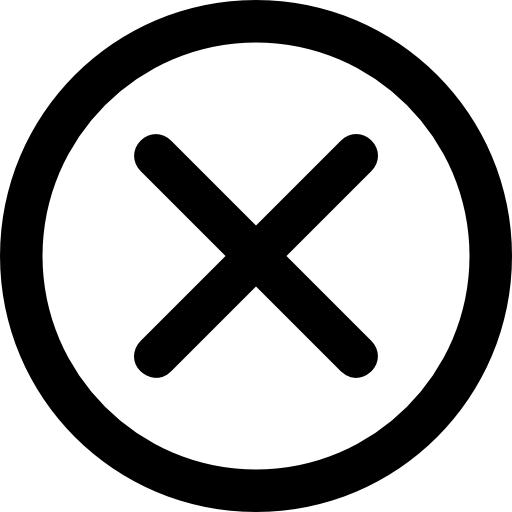
Такая ошибка чаще всего возникает при несовпадении версии dll файла и версии приложения, которое ее использует. Одной из частых причин может быть неправильная установка пакетов Visual C++.
Как исправить ошибку, связанную с DLL
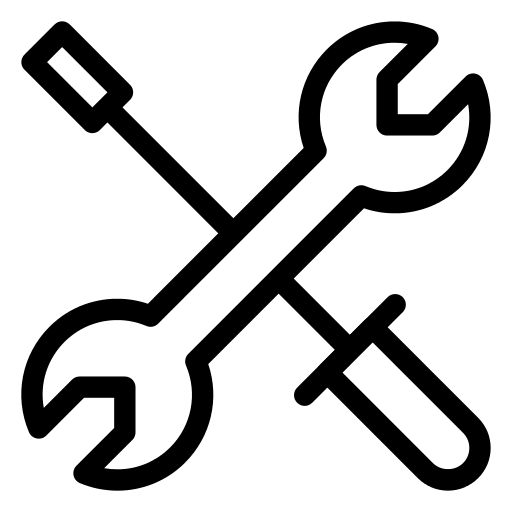
Одним из самых популярных способов является переустановка программы или системы, однако можно решить проблему кудаа менее радикально. Для начала необходимо определить, какой именно DLL-файл поврежден.
Источник

Аббревиатура DLL расшифровывается как Dynamic Link Library. На русский язык это можно перевести как «динамически подключаемая библиотека», которая содержит определенные данные (либо код) используемые несколькими приложениями и программами. Благодаря модульности, они позволяют «наращивать» функционал операционной системы, а значит — увеличить возможности ОС.
Причем вся «прелесть» такого подхода заключается в том, что один и тот же файл может использоваться совершенно разными типами программ — играми, офисом, графическим редактором и т.п.
В чем основные преимущества DLL?!
Я приведу только самые весомые плюсы использования динамически подключаемых библиотек:
— Способствуют более экономному и «правильному» использованию ресурсов.
— Обеспечение модульной архитектуры
— Простота установки и развертывания функционала
— Лёгкость обновления и расширения возможностей динамических библиотек
— Сокращение случаев дублирования кода
При нескольких программ с помощью той же библиотеки функций, библиотеки DLL можно уменьшить дублирование кода, который загружается на диске и в оперативной памяти.
К сожалению, есть и минусы:
— Снижение надёжности работы системы из-за угроз DLL HELL (одновременное использование программами разных версий одной и той же библиотеки, имеющих конфликт между собой)
— Конфликты библиотек
— Снижение безопасности системы из-за воздействия вирусов.
Где находятся DLL-файлы в Windows?!
Ещё с самых древних версий все наиболее важные для работы системы и прикладных программ библиотеки лежать в папке:
С появлением 64-битных версий Windows 7 и Windows 8 — добавилась ещё и папка:
Учитывая, что у большинства пользователей Windows система установлена на диске C:, то пути будут соответственно:
При установке пакетов, инсталлятор автоматически кидает в эти папки нужные DLL-ки.
Источник
Как найти dll файл на компьютере
Зачастую требуется определить местонахождение того или иного DLL-файла на компьютере, например, для определения его полного адреса при удалении из системы. В большинстве случаев поможет стандартный поиск в Windows, который находится в верхней части Проводника.
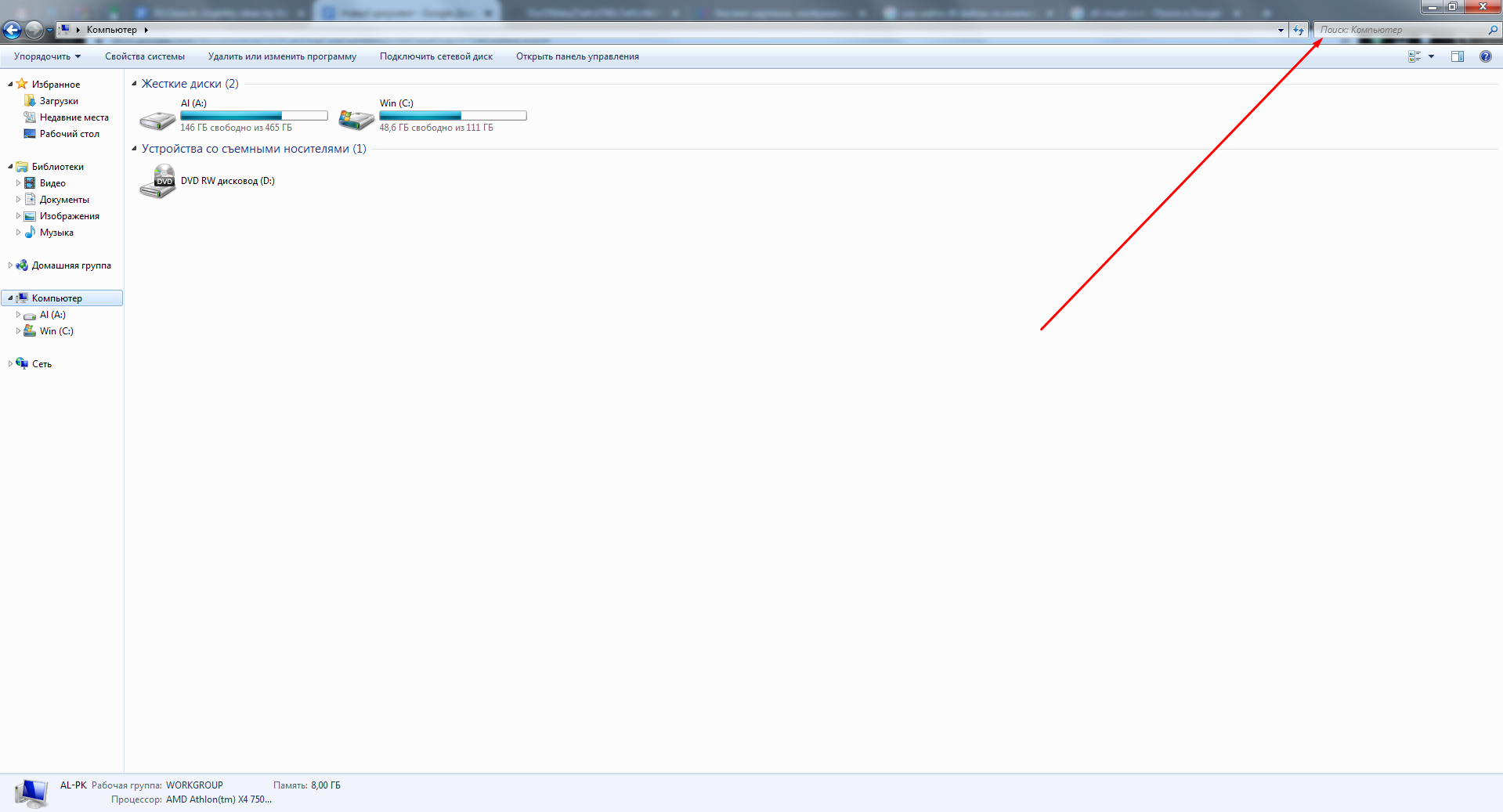
Переходим в папку “Компьютер” и вводим в поле название искомого файла. Если вы не знаете точного наименования, можно ввести часть имени, тогда система выдаст вам все файлы, в названии которых есть указанный набор символов.
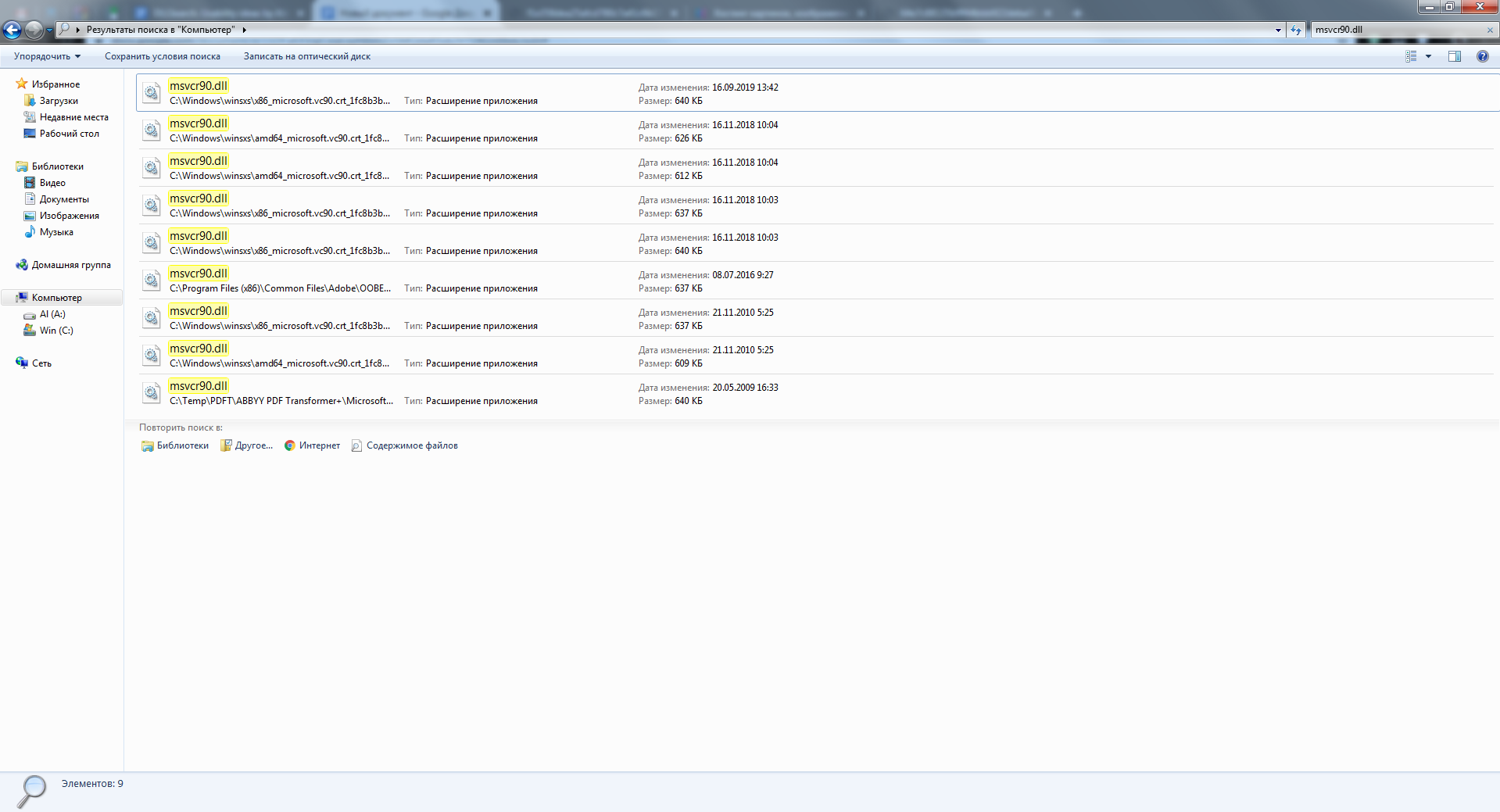
Определив нужный файл, нужно нажать по нему правой кнопкой мыши и в контекстном меню нажать Расположение файла. Обратите внимание, что могут найтись множество версий файла, используемые разными программами и службами.
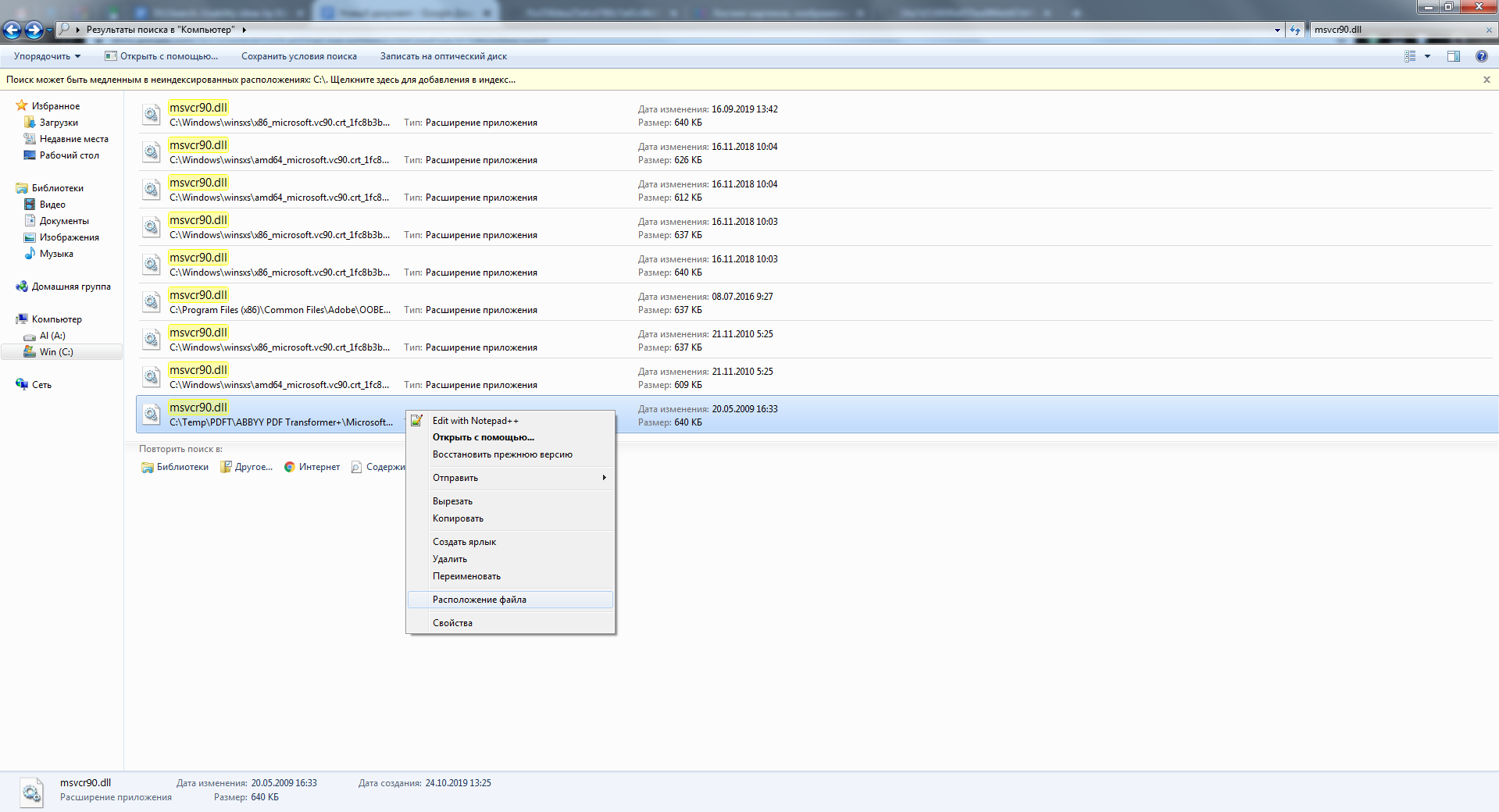
Открыв расположение файла, вы попадете в папку, в которой он находится. В верхней части указан полный адрес, который изначально был неизвестен. Именно он нам и понадобится.
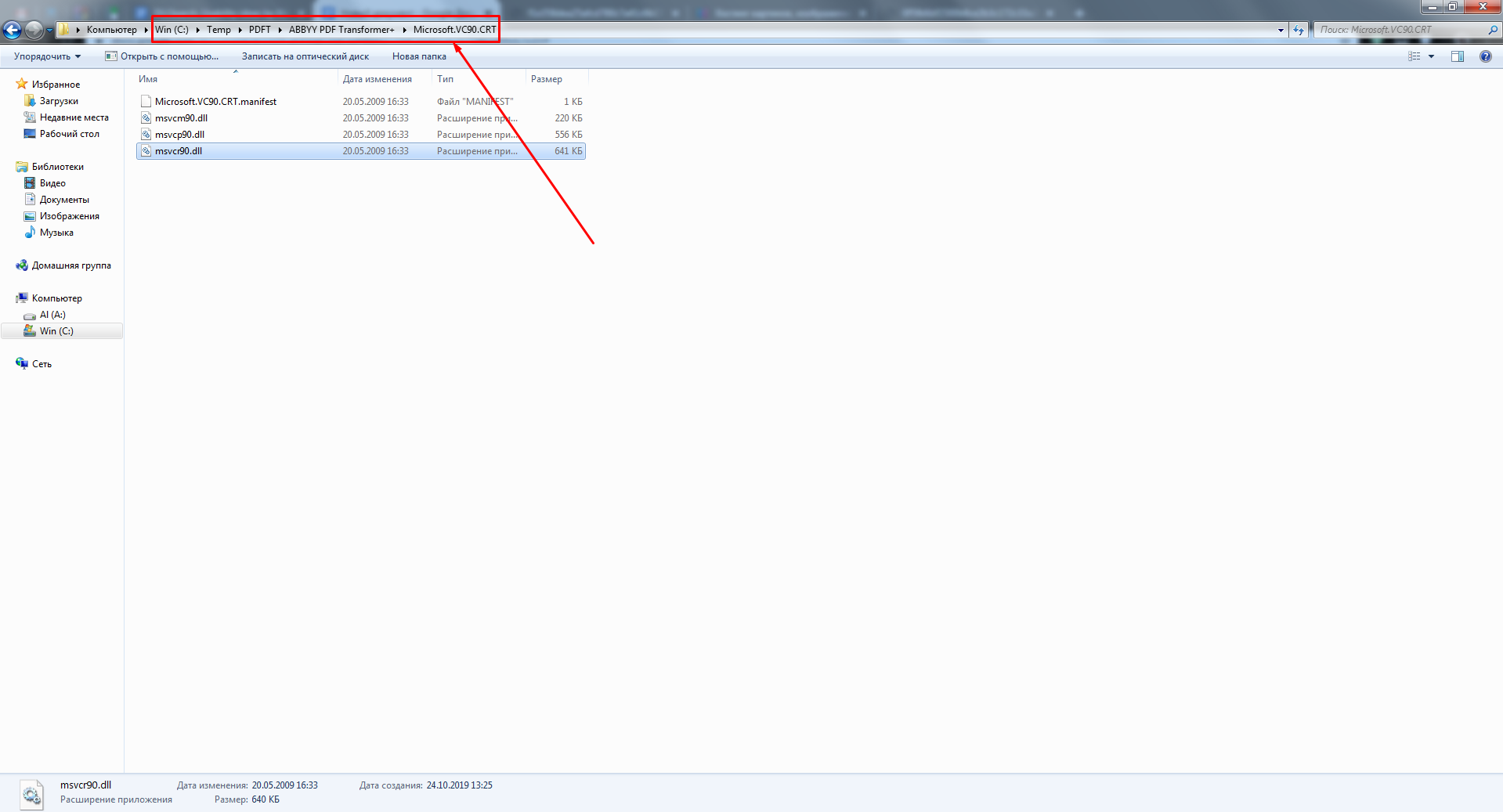
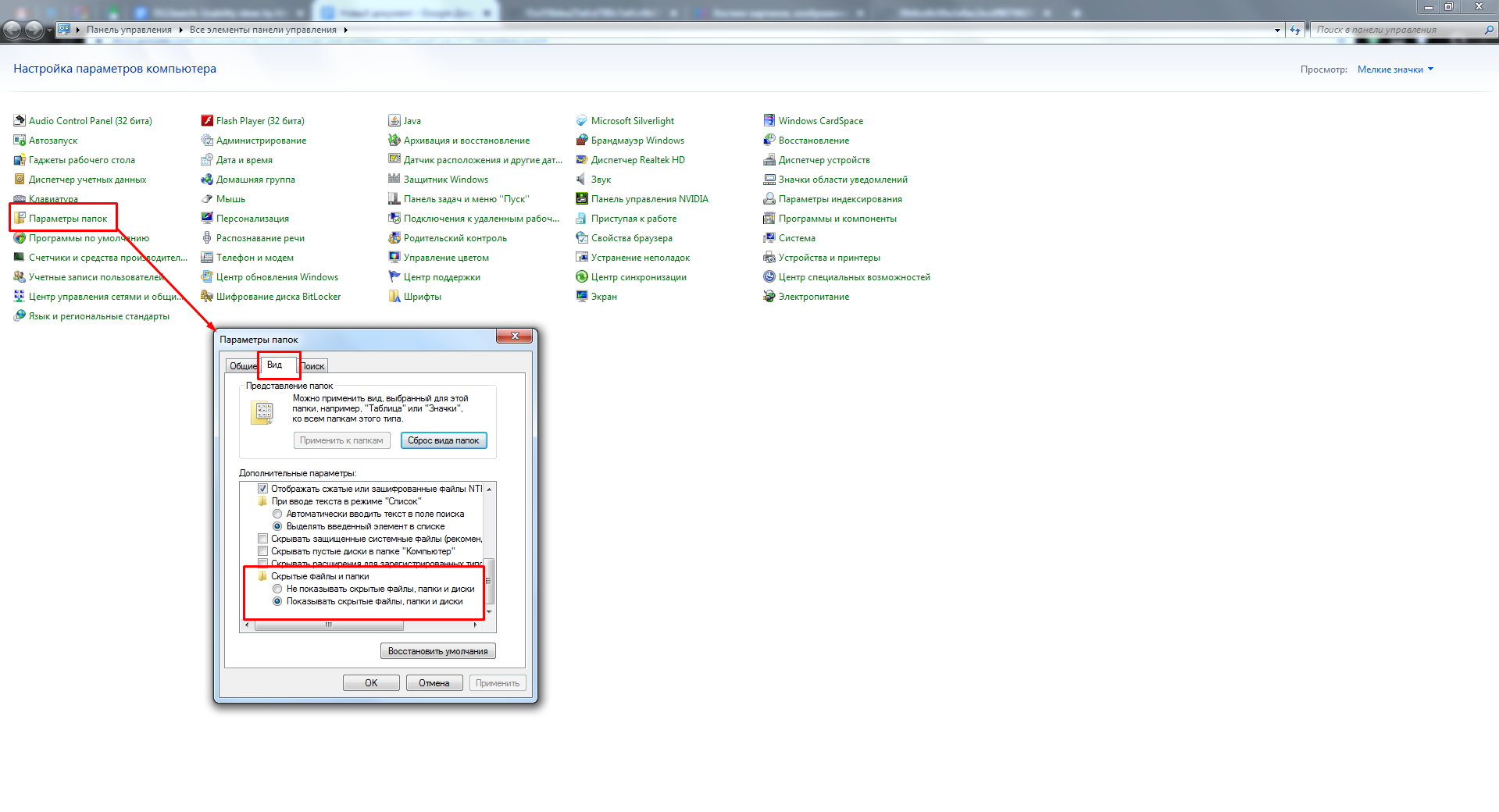
Поздравляем! Теперь вы знаете, как определить местоположение DLL-файла, и сможете использовать это в работе. Напомним, что проще воспользоваться DLLSearch Client, который делает за вас всю работу по установке DLL библиотек.
DLLSearch Client — бесплатная программа
для исправления ошибок DLL.
© 2020 Запрещено копирование любых материалов.
Источник
Файл формата DLL: чем открыть, описание, особенности
Современные программы состоят из нескольких модулей, которые включают в себя массивы данных, классы.
Современные программы состоят из нескольких модулей, которые включают в себя массивы данных, классы, сервисы, требуемые библиотеки. Такой подход разрешает при переписывании ПО не редактировать полностью код, а изменять только необходимые функции, которые заключены в составных частях. Так как открыть DLL файл стандартными средствами Windows невозможно, приходится использовать другие методы.

Файлы с расширением DLL – что это и для чего нужны
Файлы DLL – это динамически подключаемые библиотеки. Установленная в операционную систему программа может не иметь в своем составе всех нужных для работы данных, а использовать те, которые уже присутствуют в ОС. За счет этого также достигается экономия памяти – работающие программы используют одни и те же DLL.
Если же программа (или библиотека) будет повреждена, то это не скажется на работоспособности остального ПО.
Когда и как появились
Библиотеки DLL появились одновременно с ОС Windows. Разработчики предполагали, что это облегчит программирование приложений и поможет упорядочить использование общих ресурсов в течение сеанса работы.
Но со временем выяснилось, что в ряде случаев возникает тупиковая ситуация, которая получила название «DLL hell». Такое случалось, когда два или более приложений требуют доступа к разным (и не совместимым друг с другом) библиотекам. В результате Windows начинала работать нестабильно.
Только в последних версиях ОС удалось создать механизм, предотвращающий возникновения сбоев – технологию Side-by-side assembly, который испытали в XP, но окончательно он стал применяться в Windows Vista.

Программный код ОС Windows – проприетарный. Это значит, что разработчики не предусмотрели штатных средств, применяя которые, пользователь сможет менять системный код. Для открытия DLL придется использовать специальные программные пакеты. А подключать имеющиеся DLL к разрабатываемой программе можно с применением ПО Microsoft.
В Windows 10
Пользователи, работающие в десятой версии Windows, не всегда знают, чем открыть DLL. Для подключения библиотеки к проекту понадобится либо Visual Studio, либо VisualFoxPro. Эти программные комплексы доступны для скачивания на официальном портале компании Microsoft. Для редактирования допускается использовать ResourceHacker – утилиту для ознакомления и редактирования различных типов файлов.
Чтобы открыть динамически подключаемую библиотеку, следует нажать в главном меню:
Из чего состоит рабочая область программы ResHacker:
В Windows 7
Проблема – чем открыть DLL для редактирования в операционной системе Windows 7 решается так же как и для 10 версии. Еще применяется утилита Resource Tuner – редактор ресурсов. Она дает возможность менять код в DLL на свое усмотрение и сохранять библиотеки.

В онлайн-сервисах
Это понадобится, если речь идет о страницах сайта. В DLL содержатся скрипты, которые отвечают за корректную работу сервера.
Открыть библиотеки можно, используя браузеры:
Как открыть DLL, используя Visual Studio
Программная среда Visual Studio дает возможность создавать, подключать DLL к текущему проекту и редактировать его. Для этого используется синтаксис языка программирования.

Особенности работы с DLL файлами и возможные проблемы
Некоторые DLL не удастся не только изменить, но даже открыть. Это происходит с защищенными библиотеками и проблема не решается без специальных программ для взлома.
Пользователи также сталкиваются с отсутствием библиотек, необходимых для работы некоторых программ. ОС при этом выдает сообщение о том, что «файл не найден». Для устранения неисправности требуется отыскать недостающие DLL с помощью поисковых систем и скачать. Затем – поместить в требуемую папку.

В редких случаях библиотеки DLL придется зарегистрировать в ОС:
В качестве итога
Работой с DLL занимаются программисты, но опытным пользователям также полезно будет знать основы работы с динамически подключаемыми библиотеками. Это может пригодиться для изменения или извлечения данных из файлов прикладных программ.
Источник
Порядок поиска библиотеки динамической компоновки (DLL)
Система может содержать несколько версий одной библиотеки динамической компоновки (DLL). Приложения могут управлять расположением, из которого загружается DLL, путем указания полного пути или использования другого механизма, например манифеста. Если эти методы не используются, система выполняет поиск библиотеки DLL во время загрузки, как описано в этом разделе.
Факторы, влияющие на поиск
На то, что система осуществляет поиск библиотеки DLL, влияют следующие факторы:
Порядок поиска для приложений UWP
Прежде чем система будет искать библиотеку DLL, она проверяет следующее:
Если система должна искать модуль или его зависимости, она всегда использует порядок поиска для приложений UWP, даже если зависимость не является кодом приложения UWP.
Стандартный порядок поиска для приложений UWP
Если модуль еще не загружен или в списке известных библиотек DLL, система выполняет поиск в следующих расположениях в следующем порядке:
Если библиотека DLL имеет зависимости, система выполняет поиск зависимых библиотек DLL, как если бы они загружались только с именами модулей. Это справедливо, даже если первая библиотека DLL была загружена путем указания полного пути.
Альтернативный порядок поиска для приложений UWP
Если модуль изменяет стандартный порядок поиска, вызывая функцию LoadLibraryEx с параметром Load _ с _ измененным _ _ путем поиска, система выполняет поиск в каталоге указанного модуля вместо каталога вызывающего процесса. Система выполняет поиск в следующих расположениях в следующем порядке:
Порядок поиска для настольных приложений
Настольные приложения могут управлять расположением, из которого загружается DLL, путем указания полного пути, использования перенаправления DLLили манифеста. Если ни один из этих методов не используется, система выполняет поиск библиотеки DLL во время загрузки, как описано в этом разделе.
Прежде чем система будет искать библиотеку DLL, она проверяет следующее:
Если библиотека DLL имеет зависимости, система выполняет поиск зависимых библиотек DLL, как если бы они загружались только с именами модулей. Это справедливо, даже если первая библиотека DLL была загружена путем указания полного пути.
Если злоумышленник получает контроль над одним из каталогов, в котором выполняется поиск, он может поместить в этот каталог вредоносную копию библиотеки DLL. Способы предотвращения таких атак см. в разделе безопасность библиотеки динамической компоновки.
Стандартный порядок поиска для настольных приложений
Стандартный порядок поиска библиотек DLL, используемый системой, зависит от того, включен или отключен режим поиска «Защищенная библиотека DLL». Сейф Режим поиска библиотек DLL помещает текущий каталог пользователя в последующий порядок поиска.
Если сафедллсеарчмоде включен, порядок поиска выглядит следующим образом:
Если сафедллсеарчмоде отключен, то порядок поиска выглядит следующим образом:
Альтернативный порядок поиска для настольных приложений
Стандартный порядок поиска процесса также будет зависеть от вызова функции сетдллдиректори в родительском процессе перед началом текущего процесса.
Если указать альтернативную стратегию поиска, ее поведение будет продолжаться до тех пор, пока не будут найдены все связанные исполняемые модули. После того как система начнет обработку подпрограмм инициализации DLL, система вернется к стандартной стратегии поиска.
Если сафедллсеарчмоде включен, альтернативный порядок поиска выглядит следующим образом:
Если сафедллсеарчмоде отключен, альтернативный порядок поиска выглядит следующим образом:
Функция сетдллдиректори поддерживает альтернативный порядок поиска, если параметр лппаснаме задает путь. Альтернативный порядок поиска выглядит следующим образом:
Если параметр лппаснаме является пустой строкой, вызов удаляет текущий каталог из порядка поиска.
Сетдллдиректори эффективно отключает режим поиска в защищенных библиотеках DLL, пока указанный каталог находится в пути поиска. Чтобы восстановить защищенный режим поиска DLL на основе значения реестра сафедллсеарчмоде и восстановить текущий каталог в порядке поиска, вызовите сетдллдиректори с лппаснаме как null.
Порядок поиска с помощью флагов _ _ поиска «загрузить библиотеку «
Искомые каталоги зависят от флагов, указанных в сетдефаултдллдиректориес или LoadLibraryEx. Если используется более одного флага, поиск соответствующих каталогов выполняется в следующем порядке:
Если приложение не вызывает LoadLibraryEx с любыми флагами _ _ поиска в библиотеке нагрузки или не устанавливает порядок поиска DLL для процесса, система выполняет поиск библиотек DLL, используя стандартный или альтернативный порядок поиска.
Источник
Приветствую всех! Сегодня я покажу как можно узнать какие DLL библиотеки использует та или иная загруженная программа. Это может быть очень важно если вы владелец какого то игрового сервера, и вам необходимо встраивать части проверки в модификацию игр, на основе инъекций. Так же может быть полезно, тем кто хочет узнать какая из программ использует занятую библиотеку. И так рассмотрим сам код:
|
1 2 3 4 5 6 7 8 9 10 11 12 13 14 15 16 17 18 19 |
public static void UnloadModule2(string moduleName) { System.Diagnostics.Process[] local_procs = System.Diagnostics.Process.GetProcesses(); //получаем список всех процессов Process target_proc = local_procs.First(p => p.ProcessName == “Name_My_Programm”);//Выбираем из этого списка нашу программу ProcessModuleCollection modules = target_proc.Modules; //Получаем коллекция модулей использующие нашу программу foreach (var dll in modules) //Производим перебор коллекции { ProcessModule prDll = (ProcessModule)dll; //Делаем upcast if (prDll.ModuleName == moduleName)//Сравниваем имя модуля который хотим найти { Console.WriteLine(“Модуль найден “+prDll.ModuleName); } } } |
Я закомментировал весь код, думаю сложностей с пониманием его не возникнет.
Так же вам стоит взглянуть вот на эту статью где я смог вывести список всех инжектированных dll ссылка
Здравствуйте, я заметил что при переносе программы написанной на MVS C++ на другой компьютер где не установлена MVS, требуется дополнительно с ней включать некоторые dll из MVS, и даже для обычного хелловорда требуется две библиотеки MSVCP120.dll и MSVCR120.dll. Собственно вопрос: можно ли при создании проекта в VS посмотреть какие стандартные dll будут использоваться, что бы потом не гадать? И чисто теоретически, зачем вообще нужны эти dll библиотеки для элементарных консольных программ?(для приложений созданных в Qt Creator(MinGW) например, вообще целую кучу dll требуется таскать вместе с программой). Буду очень благодарен за развернутый ответ.
-
Вопрос заданболее трёх лет назад
-
6987 просмотров
